7 สุดยอดโปรแกรม Video Rotator และ Flipper เหมาะสำหรับเดสก์ท็อปและมือถือ
มีเหตุผลหลายประการที่ทำให้การพลิกวิดีโอมีค่ามาก อาจเป็นเพราะคุณบันทึกวิดีโอในทิศทางที่ไม่ถูกต้อง นอกจากนี้ คุณอาจต้องการแสดงคลิปวิดีโอเจ๋งๆ ในบัญชีโซเชียลมีเดียของคุณโดยใช้เอฟเฟกต์สมมาตรหรือมิเรอร์ ในกรณีนี้ คุณสามารถพลิกวิดีโอเพื่อบรรลุเป้าหมายในการได้ทิศทางของวิดีโอที่ถูกต้องและดึงดูดไลค์บนไซต์เครือข่ายสังคมโดยการโพสต์วิดีโอมิเรอร์
ข้อดีของอินเทอร์เน็ตคือเป็นมหาสมุทรของข้อมูล คุณสามารถค้นหาซอฟต์แวร์วิดีโอพลิกเพื่อดาวน์โหลดและปรับการวางแนวของคลิปของคุณได้ อย่างไรก็ตาม การเลือกเครื่องมือที่เหมาะสมอาจเป็นเรื่องที่น่าเบื่อหน่ายเนื่องจากมีผู้สมัครให้เลือกมากมาย เพื่อช่วยให้คุณตัดสินใจได้ง่าย เราได้รวบรวมสิ่งที่ดีที่สุดและ ซอฟต์แวร์ฟรีเพื่อพลิกวิดีโอ ด้วยความพยายามน้อยลง
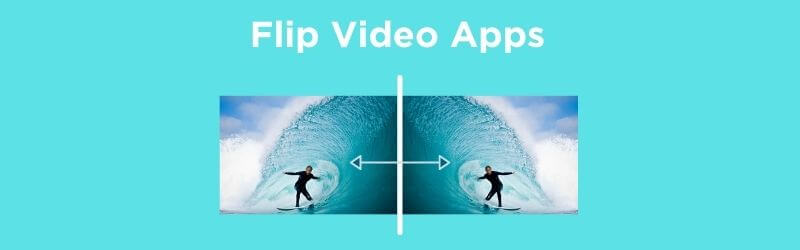

ส่วนที่ 1 ซอฟต์แวร์ที่ดีที่สุดสำหรับมิเรอร์/พลิกวิดีโอบนเดสก์ท็อปฟรี
1. Vidmore Video Converter
หากคุณกำลังมองหาโปรแกรมมืออาชีพที่มีฟังก์ชั่นครบครัน Vidmore Video Converter เป็นแบบที่เหมาะสม ช่วยให้ผู้ใช้สามารถพลิกวิดีโอได้ในคลิกเดียว ในเวลาไม่กี่วินาที คุณสามารถเปลี่ยนวิดีโอกลับหัวหรือถอยหลังได้ตามต้องการ นอกจากนี้ยังมาพร้อมกับความสามารถในการหมุน ไม่ว่าคุณจะเลือกหมุนวิดีโอในมุมใด เครื่องมือนี้สามารถทำงานให้คุณได้ ไม่ต้องสงสัยเลยว่า Vidmore Video Converter เป็นซอฟต์แวร์ตัดต่อวิดีโอพลิกที่คุ้มค่าอย่างแท้จริง เพื่อตอบสนองความต้องการของผู้ใช้ทุกคน
ข้อดี
1. ดูตัวอย่างวิดีโอระหว่างการแก้ไข
2. การแก้ไขที่มีประสิทธิภาพ เช่น การครอบตัด การตัดแต่ง ตัวกรอง ข้อความ ฯลฯ
3. สามารถหมุนหรือพลิกวิดีโอหลายรายการพร้อมกันได้
จุดด้อย
1. การทดลองใช้ฟรีมาพร้อมกับคุณสมบัติที่จำกัด

2. VLC
VLC Media Player เป็นเครื่องเล่นสื่อที่มีชื่อเสียงซึ่งรองรับทั้ง Mac และ Windows PC ซึ่งช่วยให้คุณสตรีมและเล่นวิดีโอจากไดรฟ์ในเครื่องและแม้กระทั่งจากแหล่งข้อมูลออนไลน์ นอกเหนือจากที่กล่าวถึงแล้ว แอปนี้ยังเป็นแอปที่มีประโยชน์ในการพลิกวิดีโอไปด้านข้าง คุณสามารถพลิกวิดีโอในแนวนอนหรือแนวตั้งได้อย่างง่ายดาย ยิ่งไปกว่านั้น มันมาพร้อมกับคุณสมบัติการย้ายตำแหน่งที่ให้คุณหมุนและพลิกวิดีโอได้ในครั้งเดียว ทำให้เหมาะสมกับชื่อซอฟต์แวร์พลิกและหมุนวิดีโอที่ดีที่สุด
ข้อดี
1. สามารถหมุนและพลิกวิดีโอได้พร้อมกัน
2. หมุนวิดีโอตามมุมที่กำหนด
3. ยอมรับรูปแบบวิดีโอที่หลากหลาย
จุดด้อย
1. มีแนวโน้มที่จะล่าช้าเมื่อเล่นไฟล์ 1080p
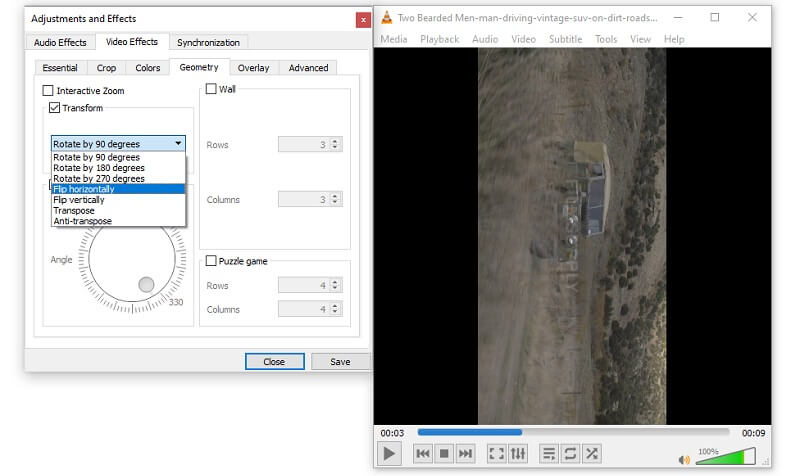
3. iMovie
iMovie เป็นแอปพลิเคชั่นที่ยอดเยี่ยมอีกตัวหนึ่งที่สามารถช่วยคุณพลิกและหมุนวิดีโอโดยไม่ต้องตั้งค่าให้ยุ่งยาก คุณสามารถหมุนวิดีโอได้ 90 และ 180 องศาตามเข็มนาฬิกาหรือทวนเข็มนาฬิกา เราสามารถพูดได้ว่าโปรแกรมมีส่วนต่อประสานที่ใช้งานง่ายเนื่องจากอินเทอร์เฟซนั้นเรียบง่ายและใช้งานง่าย คุณลักษณะเด่นบางประการ ได้แก่ เอฟเฟกต์หน้าจอสีเขียวซึ่งช่วยให้คุณลากพื้นหลังที่คุณเลือกสำหรับวิดีโอในขั้นตอนหลังการผลิต
ข้อดี
1. พร้อมใช้งานบน Mac, iPhone และ iPad
2. เสนอคุณสมบัติพื้นฐานเช่นการเพิ่มพื้นหลังเพลงและเอฟเฟกต์พิเศษ
3. พลิก หมุน หรือเพิ่มเอฟเฟกต์ให้กับเนื้อหาสื่อโดยไม่สูญเสียคุณภาพ
จุดด้อย
1. ใช้งานได้กับอุปกรณ์ Apple เท่านั้น
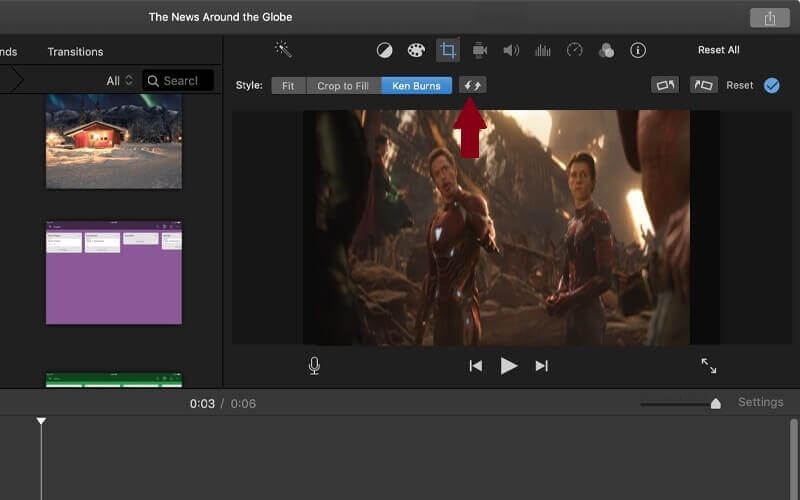
ส่วนที่ 2 แอพที่ดีที่สุดในการพลิก/พลิกวิดีโอบน Android และ iOS
1. พลิกวิดีโอ, เครื่องตัดวิดีโอ
คุณยังสามารถพลิกวิดีโอโดยใช้โปรแกรมมือถือที่คุณดาวน์โหลดได้บนอุปกรณ์ Android ของคุณ หนึ่งในวิธีที่ต้องการมากที่สุดในการทำงานให้เสร็จคือ Flip Video, Video Cutter ที่พัฒนาโดย CodeEdifice นอกเหนือจากความสามารถในการเปลี่ยนวิดีโอย้อนกลับหรือกลับด้าน เครื่องมือนี้ยังสามารถตัดแต่งวิดีโอซึ่งมีประโยชน์เมื่อพยายามย่อความยาวของวิดีโอ
ข้อดี
1. ดูตัวอย่างวิดีโอที่พลิก
2. แบ่งปันวิดีโอบนเว็บไซต์เครือข่ายสังคม
3. สามารถปิดเสียงจากวิดีโอได้
จุดด้อย
1. มีโฆษณา
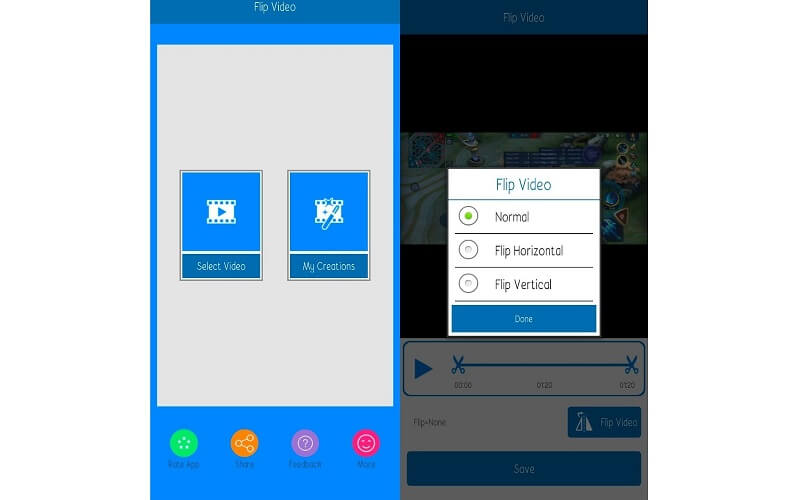
2. RFV
RFV เป็นแอพมือถือที่รองรับทั้งอุปกรณ์ iOS และ Android ด้วยแอปนี้ คุณสามารถพลิกวิดีโอไปยังทิศทางที่คุณต้องการ รวมทั้งหมุนวิดีโอในแนวตั้งและแนวนอน ส่วนที่ดีที่สุดคือ คุณไม่จำเป็นต้องกังวลเกี่ยวกับการเพิ่มพื้นที่เก็บข้อมูลในโทรศัพท์ของคุณ เนื่องจากต้องใช้พื้นที่หน่วยความจำเพียงเล็กน้อยเท่านั้น
ข้อดี
1. สามารถใช้ได้กับโทรศัพท์ iPhone และ Android
2. เปิดใช้งานการสลับไปยังอินเทอร์เฟซโหมดมืด
3. ไม่มีโฆษณาป๊อปอัป
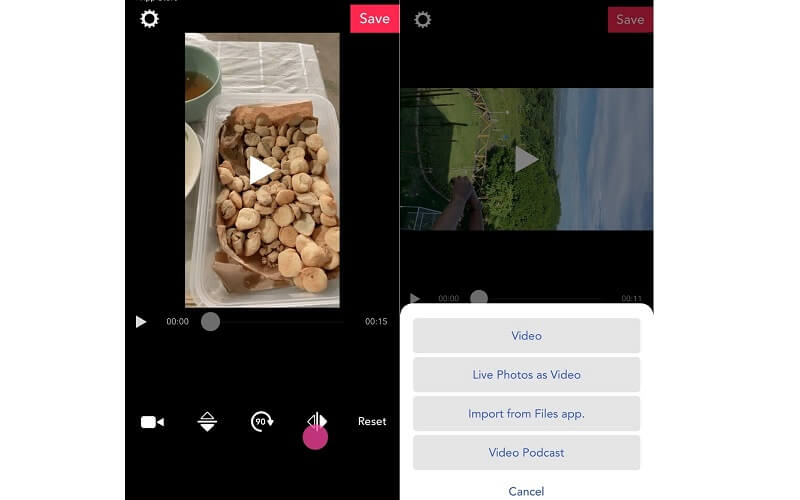
จุดด้อย
1. ไม่สามารถบันทึกหรือส่งออกวิดีโอ
3. โปรแกรมแก้ไขเอฟเฟกต์กระจกวิดีโอ - Mirror Magic
จากชื่อเรื่องเอง Mirror Photo Video Maker ช่วยให้คุณสามารถใช้เอฟเฟกต์วิดีโอมิเรอร์เพื่อแสดงวิดีโอเจ๋ง ๆ ให้เพื่อนของคุณในบัญชีโซเชียลมีเดียของคุณ ไม่ว่าจะเป็นกระจกซ้ายและขวาหรือกระจกด้านบนและด้านล่าง คุณสามารถบรรลุภาพสะท้อนในกระจกของวิดีโอโดยใช้โปรแกรมนี้
ข้อดี
1. สามารถทำมิเรอร์วิดีโอได้ครึ่งหนึ่ง
2. เอฟเฟกต์กระจก 3 มิติ
3. อินเทอร์เฟซที่ไม่มีโฆษณา
จุดด้อย
1. ใช้ได้เฉพาะในอุปกรณ์ Android
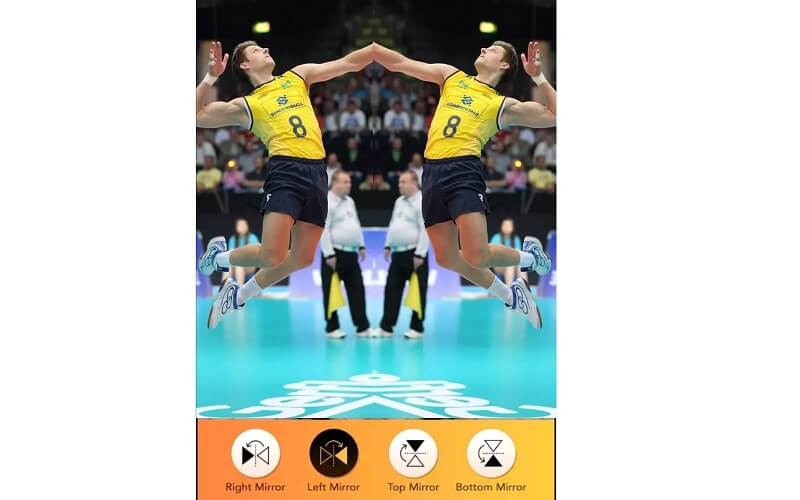
4. วิดีโอหมุน + พลิก
วิดีโอหมุน + พลิกยังเป็นแอปพลิเคชั่นที่ดีที่สามารถช่วยคุณเปลี่ยนวิธีการดูวิดีโอของคุณ คุณสามารถพลิกวิดีโอในแนวนอนหรือแนวตั้งก็ได้ ต้องบอกว่ามันดีพอ ๆ กับซอฟต์แวร์กล้องวิดีโอพลิกเพราะสามารถพลิกวิดีโอจากแกลเลอรี่ของคุณโดยตรง นอกจากนี้ เครื่องมือนี้จะไม่เพิ่มลายน้ำหลังจากส่งออกวิดีโอ
ข้อดี
1. แก้ไขวิดีโอโดยไม่มีการจำกัดเวลา
2. สามารถนำเข้าวิดีโอจากแอพไฟล์
3. บันทึกวิดีโอลงในม้วนฟิล์ม
จุดด้อย
1. การแสดงโฆษณาบ่อยครั้ง
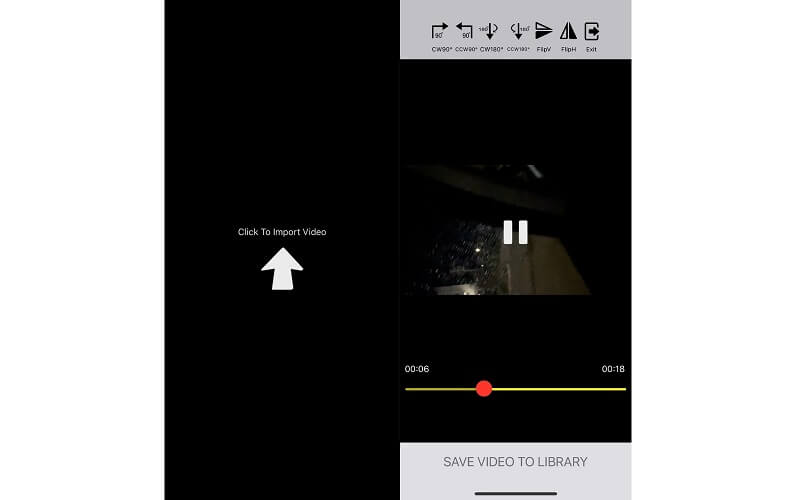
ส่วนที่ 3 วิธีที่มีประสิทธิภาพในการสะท้อนวิดีโอ
หากคุณไม่แน่ใจว่าจะเริ่มต้นจากตรงไหน คุณอาจเริ่มด้วยซอฟต์แวร์วิดีโอพลิกสำหรับพีซีที่กล่าวถึงข้างต้น Vidmore Video Converter เป็นโปรแกรมที่ยอดเยี่ยมที่ช่วยในการพลิกและหมุนวิดีโอ ด้วยวิธีนี้ คุณมีอิสระในการหมุนวิดีโอในทุกระดับ นอกจากนี้ คุณยังสามารถพลิกวิดีโอไปทางซ้ายและขวา หรือบนและล่างที่จะทำให้เกิดการเปลี่ยนแปลงในวิดีโอของคุณ นอกจากนั้น ยังมาพร้อมกับฟีเจอร์ที่เป็นนวัตกรรมมากมายที่คุณสามารถแปลง แก้ไข และปรับปรุงวิดีโอได้ ในบันทึกย่อนั้น นี่คือวิธีที่คุณสามารถพลิกวิดีโอโดยใช้ซอฟต์แวร์ที่น่าประทับใจนี้
ขั้นตอนที่ 1. ติดตั้งซอฟต์แวร์ Flipping Video
อันดับแรก ดาวน์โหลดและติดตั้งแอปพลิก Vidmore Video Converter บนคอมพิวเตอร์ของคุณ เปิดเครื่องมือแล้วคุณจะเห็นอินเทอร์เฟซการทำงานของซอฟต์แวร์

ขั้นตอนที่ 2. โหลดไฟล์วิดีโอ
บนอินเทอร์เฟซหลัก คลิก บวก ลงชื่อเพื่อเปิดโฟลเดอร์วิดีโอและเลือกคลิปที่คุณต้องการพลิก หรือคุณสามารถโหลดไฟล์วิดีโออื่นหรือโฟลเดอร์ของวิดีโอได้โดยคลิกที่ เพิ่มไฟล์ ปุ่มแบบเลื่อนลง

ขั้นตอนที่ 3 แก้ไข และพลิกวิดีโอ
หลังจากนั้นให้คลิกที่ แก้ไข ปุ่มที่แนบมากับวิดีโอ จากอินเทอร์เฟซการแก้ไข ให้คลิกที่ พลิกในแนวนอน หรือ พลิกแนวตั้ง ปุ่มเพื่อปรับการวางแนววิดีโอ แล้วกด ตกลง ปุ่มเพื่อให้การเปลี่ยนแปลงมีผล
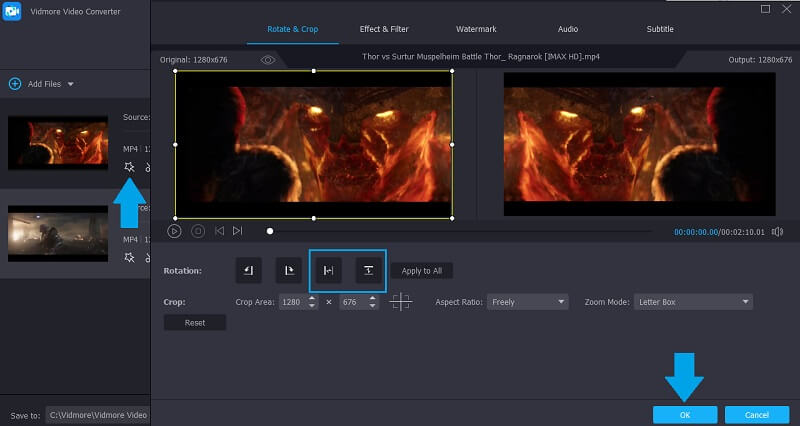
ขั้นตอนที่ 4. ส่งออกวิดีโอที่พลิกแล้ว
เมื่อเสร็จแล้ว คุณสามารถเลือกรูปแบบใดก็ได้ที่คุณต้องการสำหรับวิดีโอของคุณ เพียงคลิก ข้อมูลส่วนตัว เมนูและเลือกรูปแบบผลลัพธ์ สุดท้ายให้คลิกที่ แปลงทั้งหมด ปุ่มที่ด้านล่างของอินเทอร์เฟซ หลังจากทำตามขั้นตอนทั้งหมดข้างต้นแล้ว คุณอาจดูวิดีโอจาก แปลงแล้ว โฟลเดอร์ที่จะเปิดขึ้น
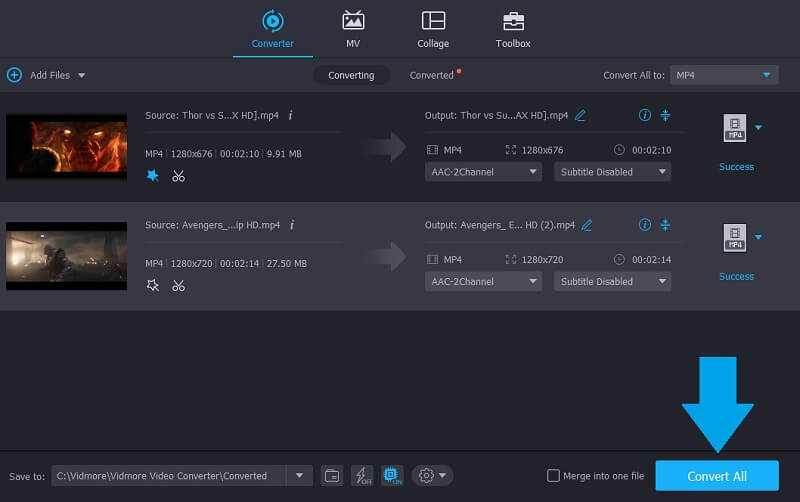
ส่วนที่ 4 คำถามที่พบบ่อยเกี่ยวกับการหมุนและการพลิกวิดีโอ
ฉันสามารถใช้แอปอะไรพลิกวิดีโอได้บ้าง
มีโปรแกรมมากมายที่สามารถช่วยให้คุณบรรลุเป้าหมายได้ สิ่งที่คุณต้องพิจารณาคืออุปกรณ์ที่คุณจะทำงานนี้ แนะนำในโพสต์นี้เป็นแอพที่คุณสามารถใช้เพื่อพลิกคลิปวิดีโอบนมือถือและเดสก์ท็อปพีซีของคุณ เพียงเลือกวิธีที่ตรงกับความต้องการของคุณ
มีแอพที่มีฟังก์ชั่นพลิกและหมุนวิดีโอหรือไม่?
ใช่มี. ดังที่กล่าวไว้ VLC มาพร้อมกับฟังก์ชัน transpose ที่จะช่วยให้คุณเข้าถึงทั้งสองฟังก์ชันได้พร้อมกัน อีกอย่างคือ Vidmore Video Converter ที่ให้คุณหมุนวิดีโอไปด้านข้างและพลิกวิดีโอในแนวนอนหรือแนวตั้ง
ฉันสามารถพลิกวิดีโอโดยไม่ใช้โปรแกรมของบริษัทอื่นได้หรือไม่
ใช่. สำหรับผู้ใช้ Windows PC คุณสามารถพลิกวิดีโอได้อย่างง่ายดายโดยใช้แอพ Video Editor ในตัวบน Windows 10 อย่างไรก็ตาม ผู้ใช้ Mac สามารถใช้ประโยชน์จาก QuickTime Player เพื่อพลิกและหมุนคลิปได้
สรุป
รายการทั้งหมดข้างต้น พลิกแอปวิดีโอ ในเนื้อหานี้สามารถช่วยให้คุณได้รับการวางแนวที่ถูกต้องสำหรับวิดีโอของคุณ หากคุณต้องการทำงานนี้เพียงปลายนิ้วสัมผัสและเพื่อจุดประสงค์ส่วนตัว คุณควรเลือกใช้แอปบนอุปกรณ์เคลื่อนที่ ในทางกลับกัน โปรแกรมเดสก์ท็อปจะเหมาะสมกว่าหากคุณต้องการเข้าถึงคุณสมบัติต่างๆ สำหรับการตัดต่อวิดีโอ นอกเหนือจากความสามารถในการพลิกและหมุน
แก้ไขวีดีโอ
-
พลิกวิดีโอ
-
แก้ไขวิดีโอไอโฟน
-
แปลงวิดีโอ iPhone


